Gestionando los recursos de acceso desde la consola web
Services
Desde la vista Developer, en la sección Topology, vemos todos los recursos que tenemos creados. Si elegimos un Deployment podremos acceder a los Services y Routes asociadas a él:

Otra forma de acceder a los recursos de acceso sería en la vista de Administrator, en el apartado Networking. Por ejemplo, en el apartado Services encontramos los servicios que tenemos declarados:
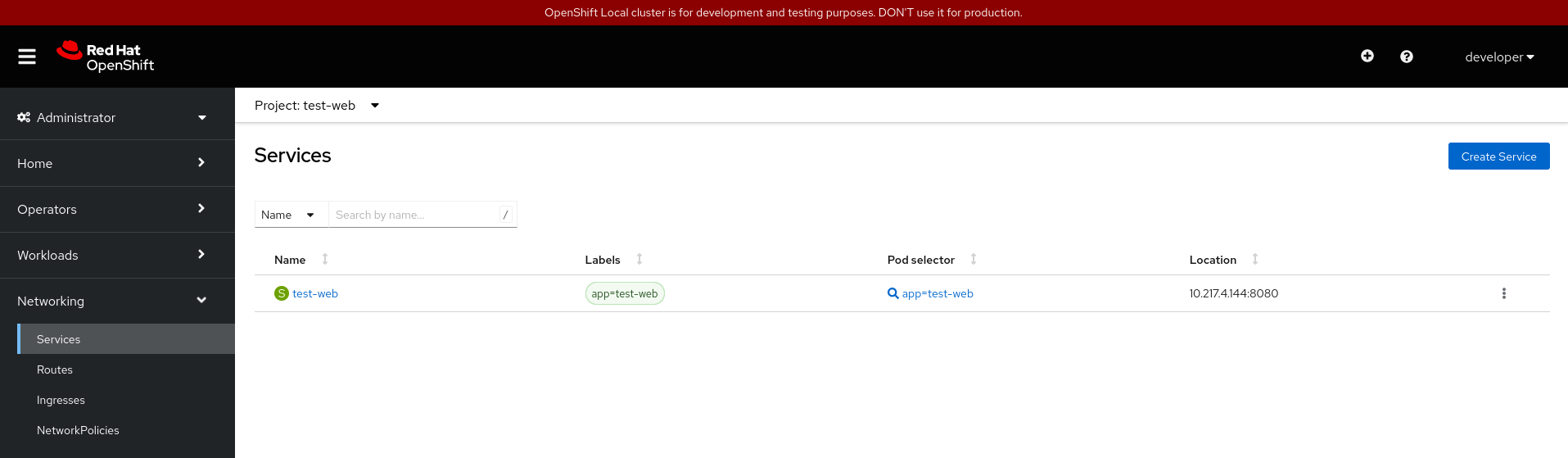
En el botón final (con tres puntos) tenemos las acciones que podemos realizar sobre un Service en particular.
En esta pantalla también tenemos un botón Create Service que nos permite la creación de un nuevo servicio:
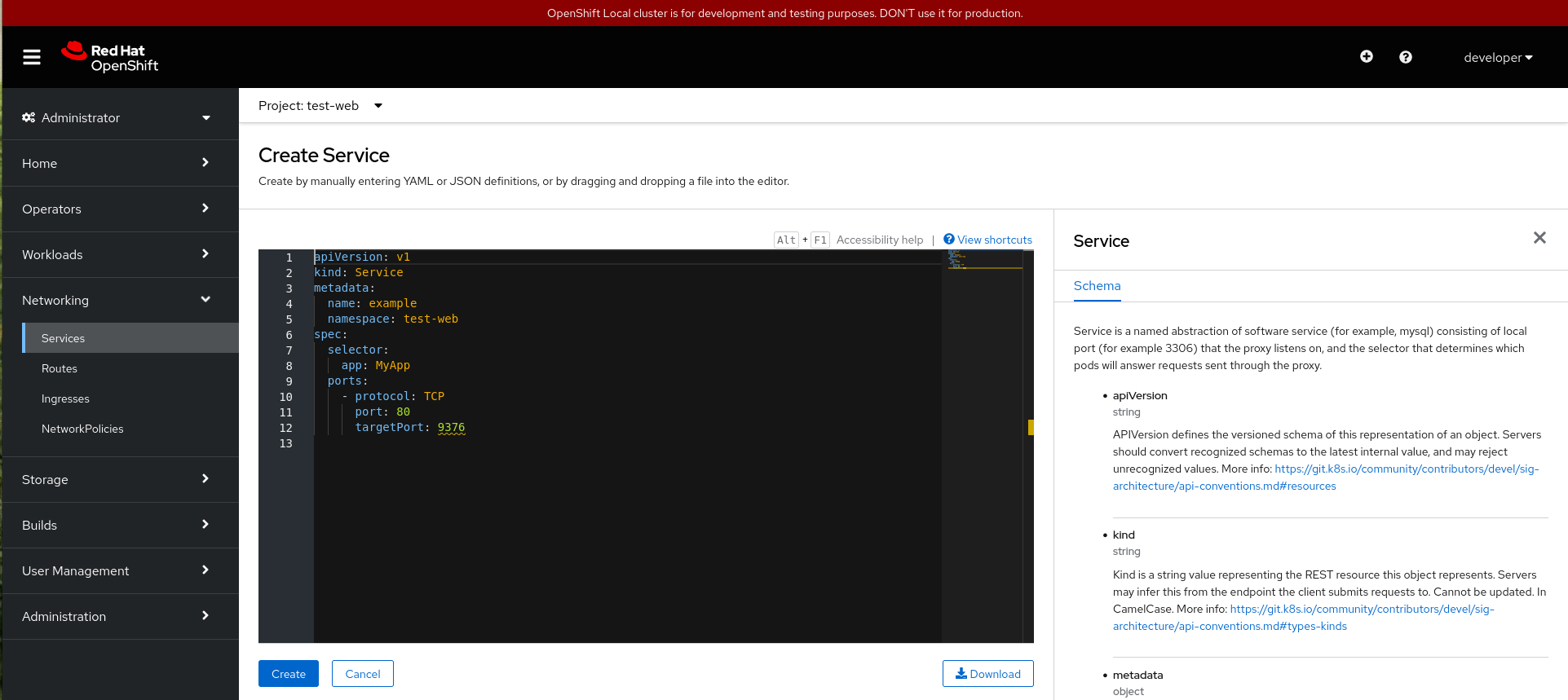
Nota: También podemos ejecutar un fichero YAML desde la vista Developer, sección +Add y la opción Import YAML (es lo mismo que el icono + que encontramos en la parte superior derecha).
Si pinchamos sobre un Service, obtenemos los detalles del mismo:
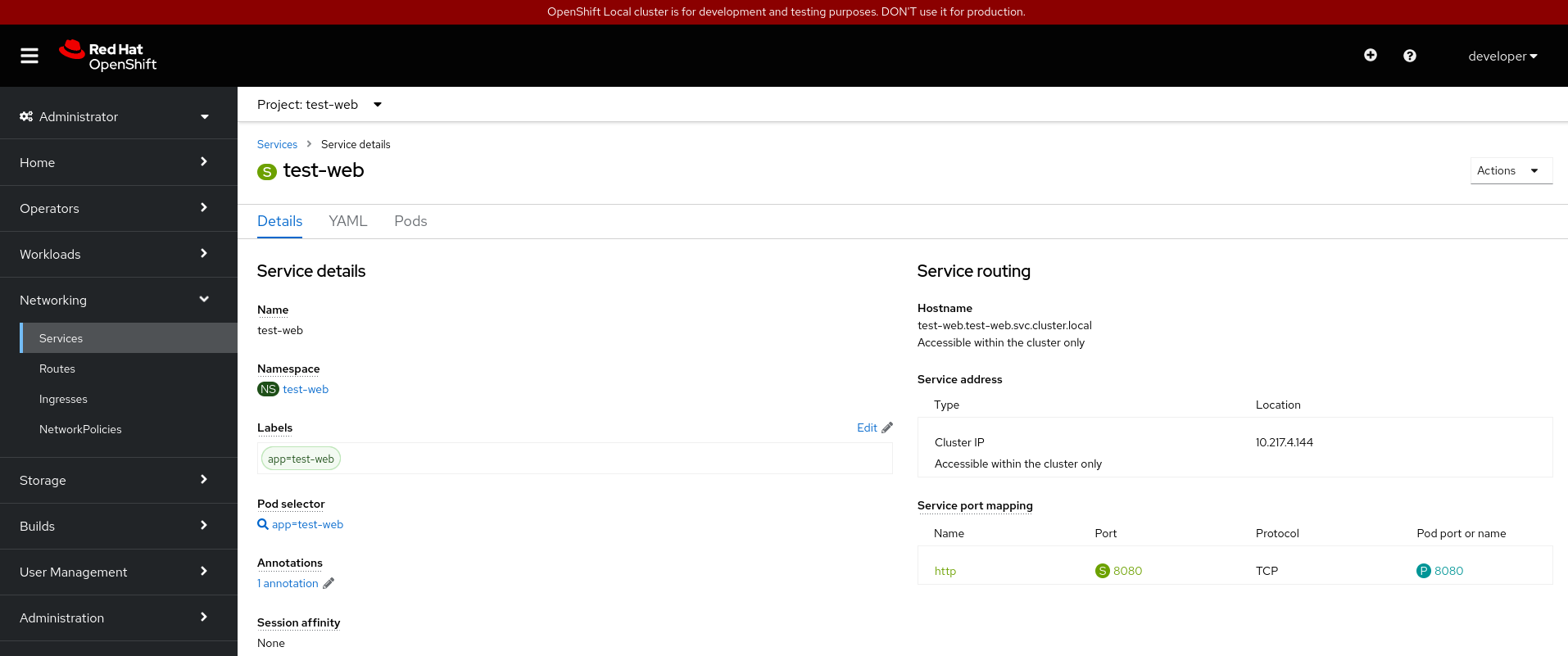
En esta pantalla tenemos varias opciones:
- Details: Nos da información del recurso, en este caso del Service seleccionado.
- YAML: Podemos editar el YAML con todos los parámetros del recurso.
- Pods: Nos ofrece la lista con los Pods seleccionados por el Service.
Routes
El recurso Route se gestiona de forma similar desde la consola web. En el apartado Networking -> Routes, encontramos la lista de recursos Routes:
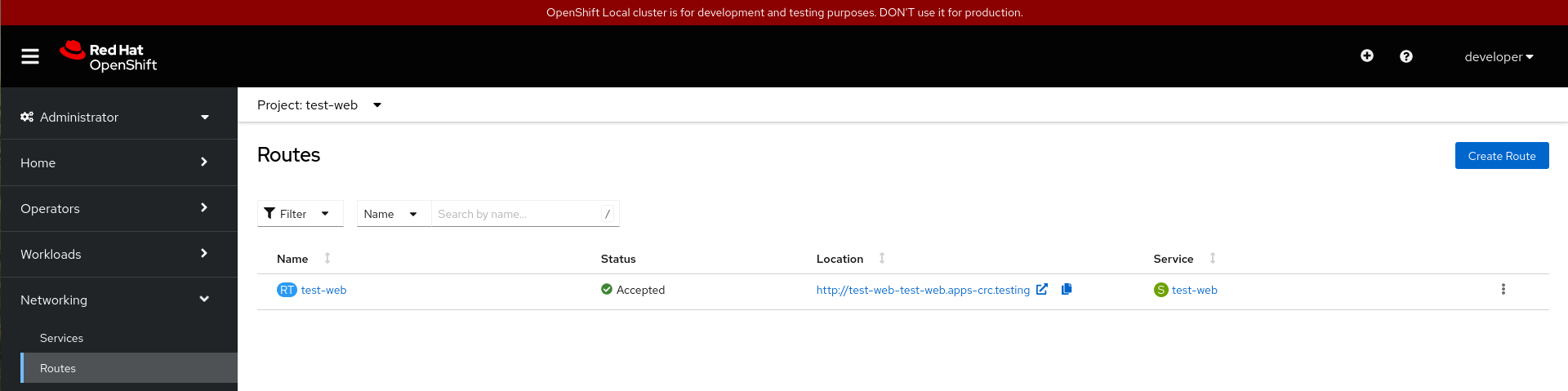
También tenemos a nuestra disposición una opción para crear nuevas rutas, con el botón Create Route. Desde el fichero YAML:
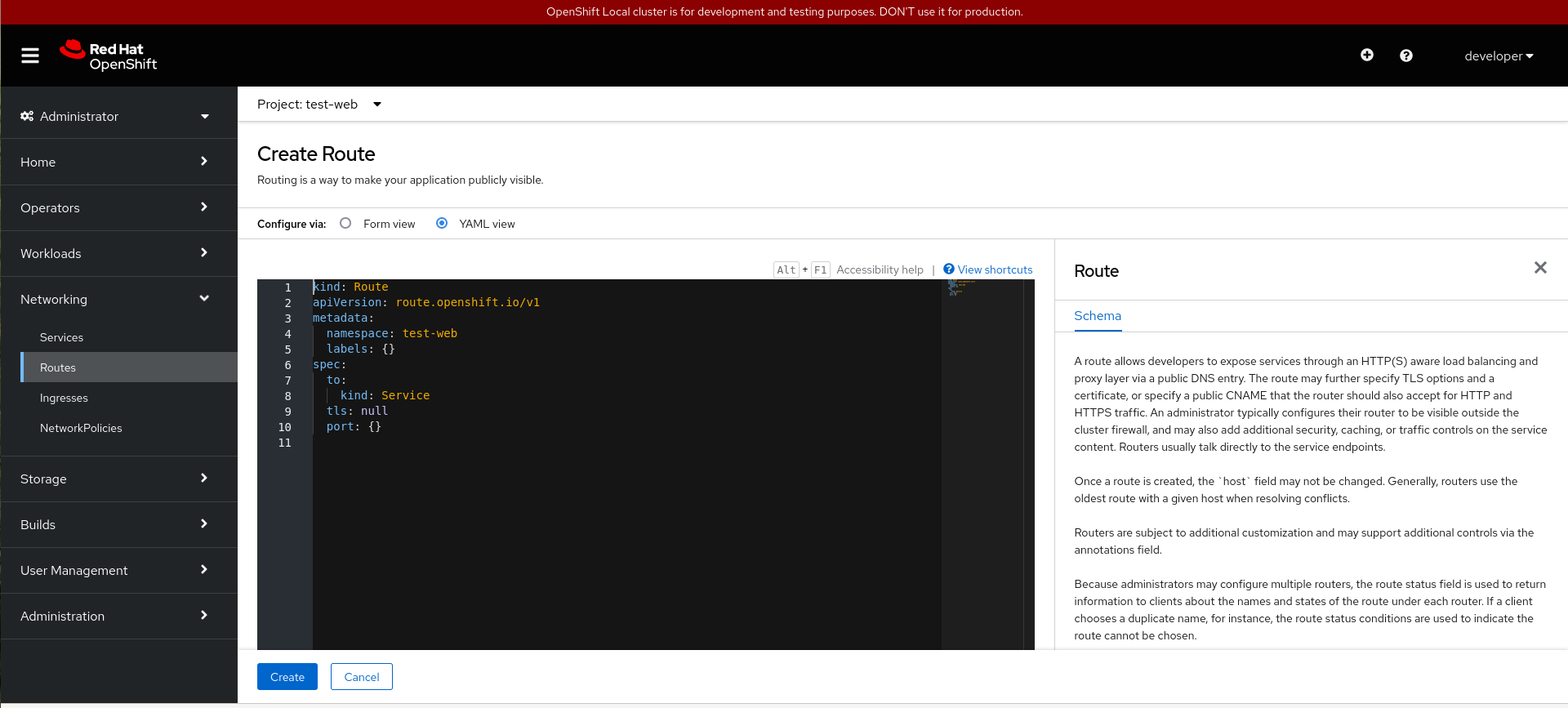
O usando un formulario:
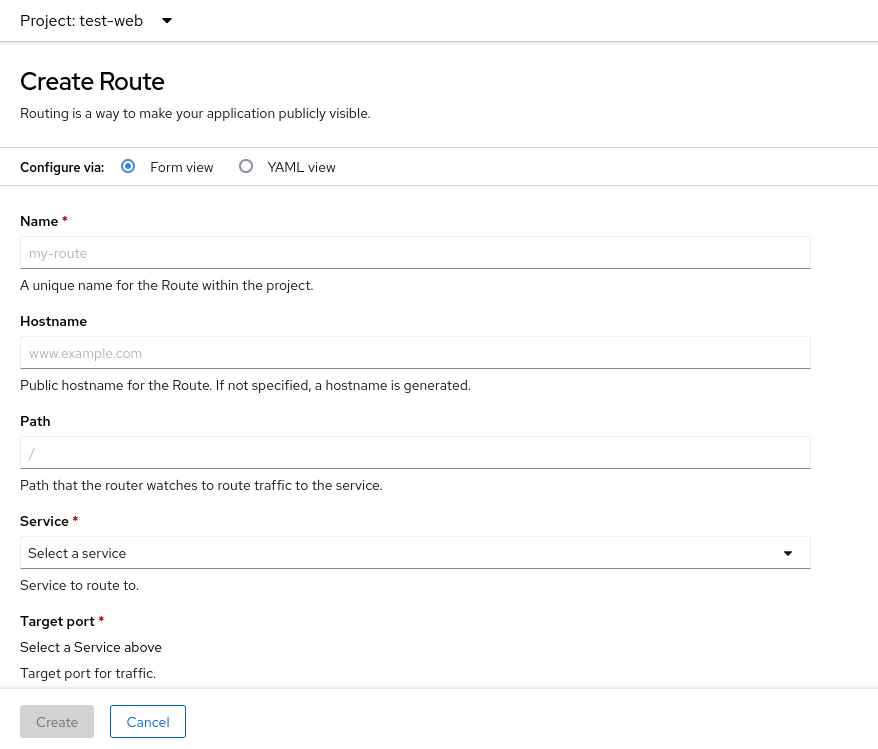
Y si escogemos una ruta determinada, obtenemos información de la misma:
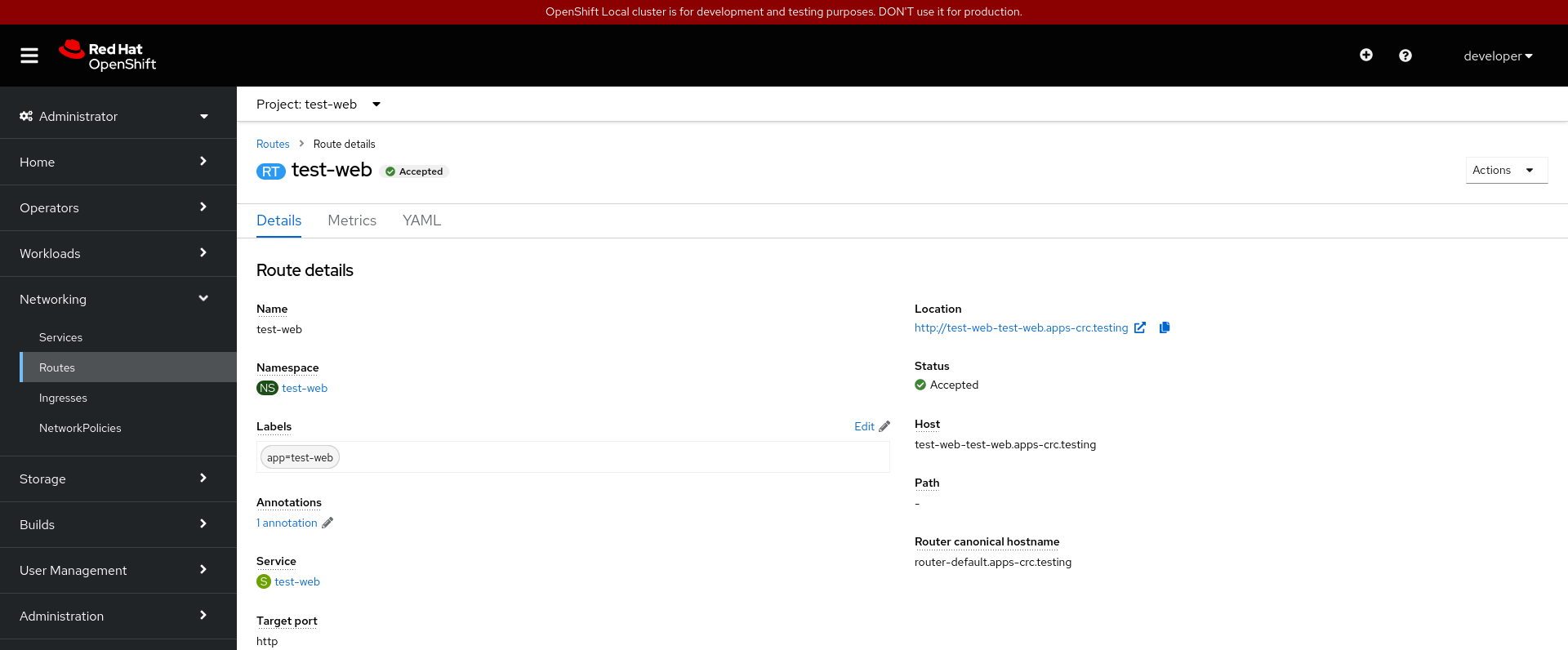
En esta pantalla tenemos varias opciones:
- Details: Nos da información del recurso, en este caso del Route seleccionado.
- Metrics: Métricas de acceso.
- YAML: Podemos editar el YAML con todos los parámetros del recurso.